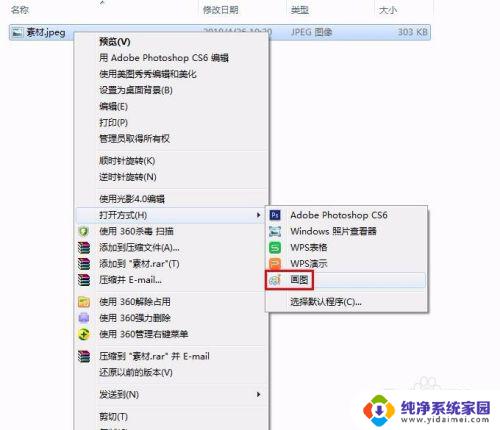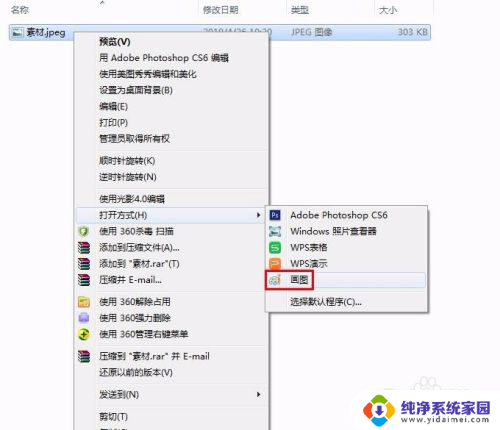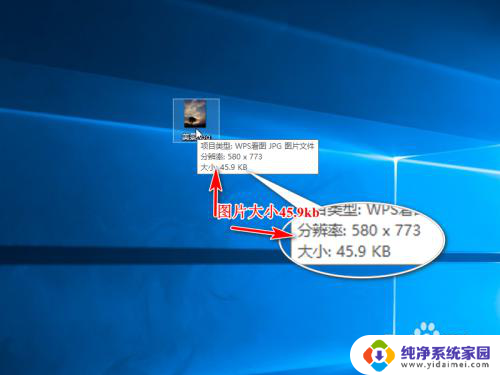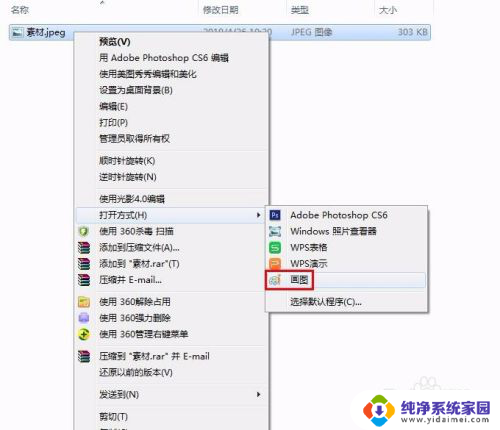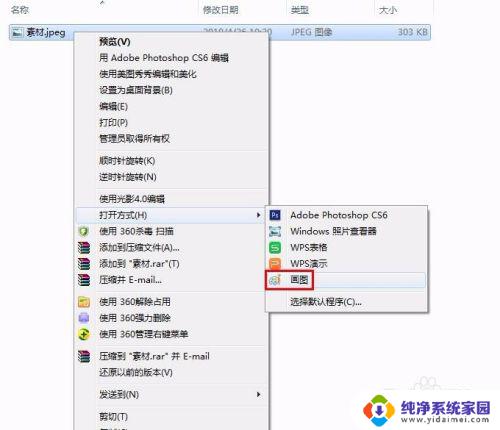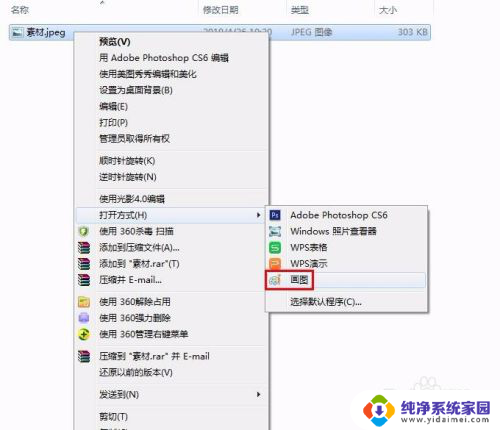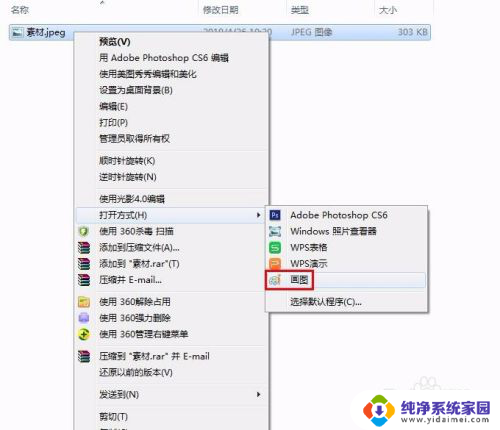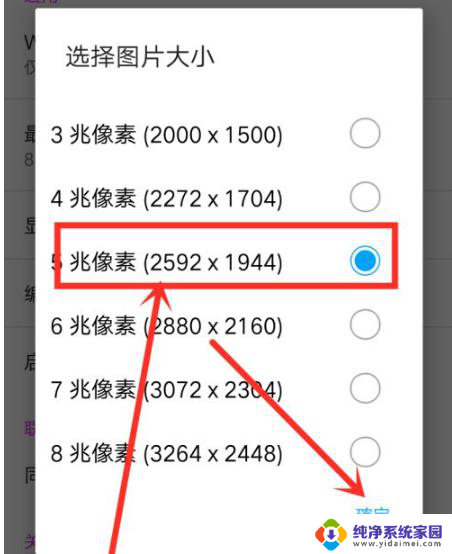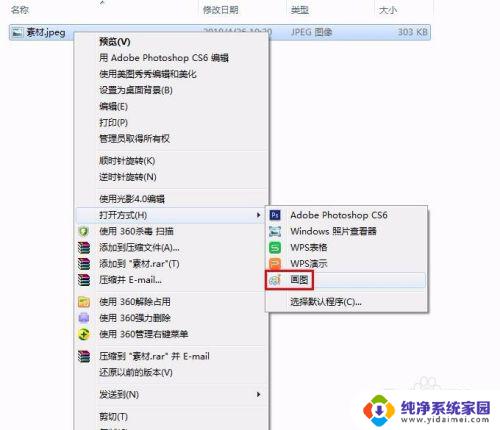电脑免费修改照片大小kb 电脑怎样修改图片大小kb
更新时间:2023-11-18 17:59:04作者:yang
电脑免费修改照片大小kb,在如今数字化的时代,拍摄照片已经成为我们日常生活中的一部分,由于不同的应用场景和需求,我们常常需要对照片进行大小调整,以便更好地适应不同的平台和媒体。而电脑作为我们最常用的工具之一,提供了多种方式来帮助我们免费修改照片的大小,其中最常用的方法之一就是修改图片的大小,以控制其占用的存储空间,使其符合我们的需求。电脑究竟怎样修改图片的大小呢?接下来我们将一一介绍。
步骤如下:
1.首先我们照一张图片,查看下图片大小,利于做修改前后的对比。这里演示的是一张45.9kb大小的图片。我们复制一张作为副本,对副本进行操作。
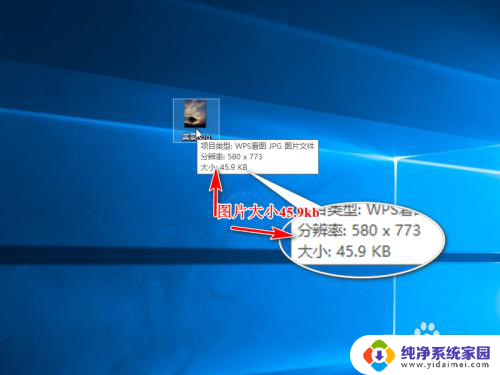

2.然后右击副本右击编辑,打开画图工具。
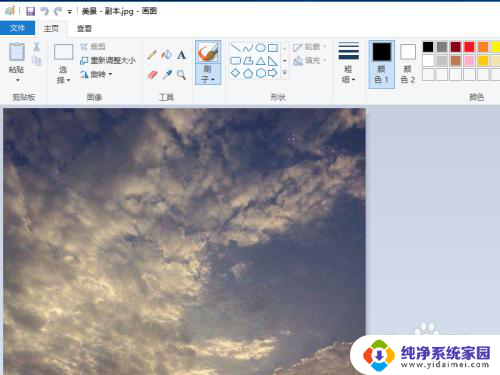
3.选择上方的重新调整大小。
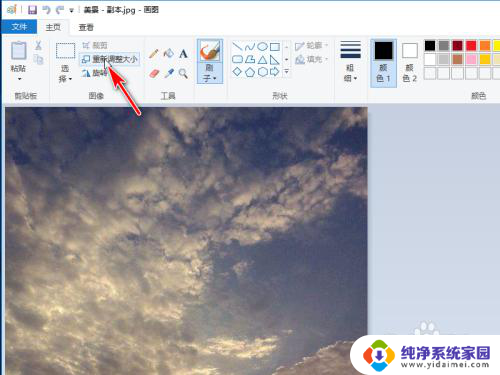
4.弹出对话框,修改百分比。调整大小,这里百分比修改为50%,保持纵横比,确定保存图片。
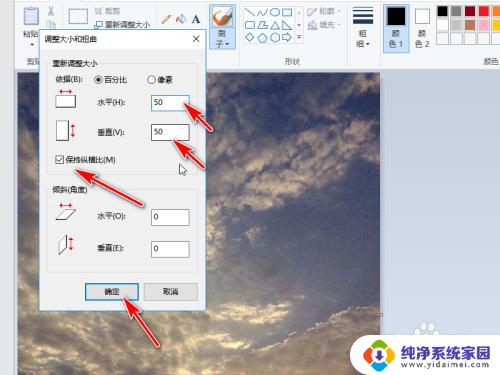
5.返回桌面查看刚才修改的图片,大小变成了7.52kb。
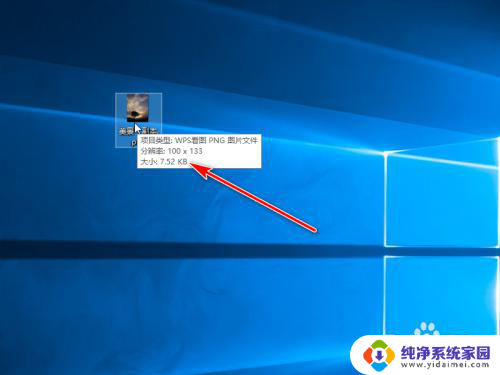
以上就是关于电脑免费修改照片大小kb的全部内容,如果您遇到相同情况,可以按照小编提供的方法来解决。